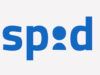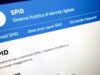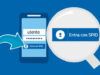Come cambiare l’email dello SPID
Cambiare l’email associata al proprio SPID può sembrare un’operazione complicata, soprattutto se non si è particolarmente esperti in ambito tecnologico. Ma non preoccuparti, sei nel posto giusto! In questa guida ti mostrerò passo dopo passo come cambiare l’email dello SPID.
Nei prossimi paragrafi, infatti, ti spiegherò come modificare l’email associata allo SPID di alcuni dei principali provider. Che tu abbia scelto uno di questi provider, ti garantisco che seguendo attentamente le istruzioni potrai aggiornare facilmente il tuo indirizzo di posta elettronica.
Allora, sei pronto per iniziare? Sì? Perfetto! Mettiti comodo, prendi tutto il tempo necessario per seguire con attenzione questo tutorial e vedrai che riuscirai a cambiare l’email della tua identità digitale in men che non si dica. Buona lettura!
Indice
- Come cambiare l'email dello SPID Poste
- Come cambiare l'email dello SPID SielteID
- Come cambiare l'email dello SPID InfoCert
- Come cambiare l'email dello SPID Lepida
Come cambiare l’email dello SPID Poste
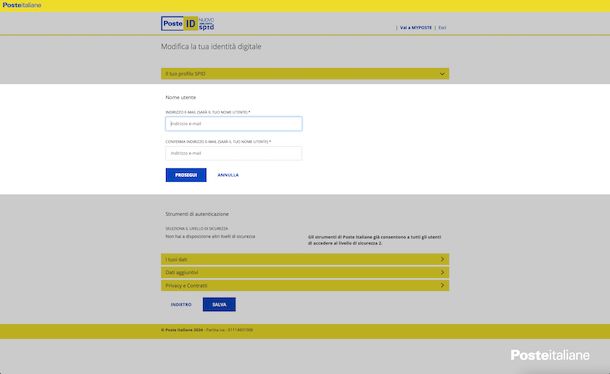
Hai lo SPID proposto da Poste Italiane (PosteID) e desideri scoprire come cambiare l’email in quanto non hai più accesso al vecchio indirizzo di posta elettronica? Ne hai creato uno nuovo o stai riorganizzando i tuoi vari account?
Innanzitutto, collegati alla pagina Modifica la tua identità digitale del sito Web di Poste Italiane, effettua l’accesso al tuo PosteID inserendo il nome utente (ossia l’indirizzo email associato all’account) e la password e premi sul pulsante Accedi.
Nella pagina successiva, seleziona il metodo con cui effettuare l’autenticazione: tramite Accedi con app PosteID (scegliendo tra Voglio ricevere una notifica sull’app PosteID o Preferisco generare un PIN temporaneo con l’app PosteID) o Accedi tramite codice SMS (per ricevere un codice tramite messaggio da inserire nell’apposito campo).
In alternativa, puoi accedere rapidamente inquadrando il codice QR mostrato sulla pagina utilizzando l’app PosteID (Android/iPhone/iPad), facendo attenzione che il codice mostrato è valido solo per circa 120 secondi. Se riscontri problemi, ti consiglio di dare un’occhiata alla mia guida dedicata su come accedere a SPID Poste.
A questo punto, tramite la sezione Il tuo profilo SPID, premi sulla voce Modifica il tuo nome utente (presente sotto a Nome utente e il tuo indirizzo email attuale) e premi sul campo contenente l’indirizzo di posta elettronica corrente (presente sotto a Indirizzo e—mail (sarà il tuo nome utente)). Fatto ciò, compila i campi Indirizzo e—mail con il nuovo indirizzo di posta elettronica e pigia sul pulsante Prosegui.
Nel passaggio successivo, inserisci il codice di conferma nel campo OTP (ricevuto all’indirizzo email impostato) e clicca sul bottone Conferma. Comparirà il messaggio Richiesta presa in carico. Non appena la modifica sarà effettuata, ti invieremo una mail di notifica. Concludi l’operazione cliccando sul pulsante Salva presente in fondo alla pagina.
In alternativa, se il tuo intento è quello di modificare soltanto l’indirizzo email di contatto, procedi in questo modo. Sempre dalla pagina Gestisci la tua identità digitale/Modifica la tua identità digitale, questa volta clicca sulla scheda I tuoi dati e sul pulsante Modifica presente in basso a destra della schermata. Fatto ciò, clicca eventualmente sulla freccia rivolta verso destra in corrispondenza della voce I tuoi dati e successivamente sul campo di testo presente sotto a Indirizzo e—mail di contatto.
Non ti resta che digitare il nuovo indirizzo di posta elettronica nei campi Indirizzo e—mail (che può essere diverso da quello scelto come nome utente) e pigiare sul pulsante Prosegui. A questo punto, comparirà il messaggio Richiesta presa in carico. Non appena la modifica sarà effettuata, ti invieremo una mail di notifica. Ricorda anche questa volta di premere sul pulsante Salva in fondo alla pagina per confermare i cambiamenti.
Come cambiare l’email dello SPID SielteID
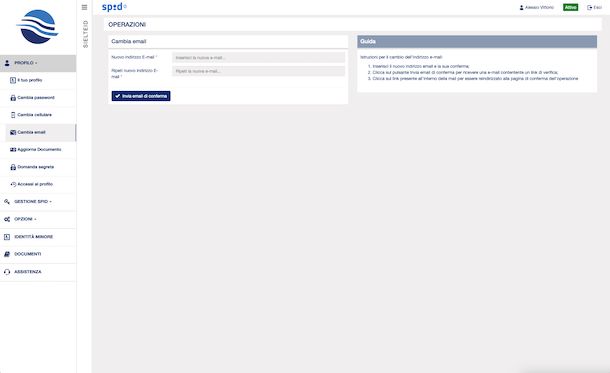
Come dici? Desideri scoprire come cambiare l’email dello SPID SielteID? Di seguito trovi tutti i passaggi da seguire per poterlo fare in maniera molto semplice.
Per prima cosa, collegati alla pagina Cambia email del sito di SielteID, compila i campi Codice fiscale / P.IVA e Password con le credenziali del tuo account SielteID e pigia sul pulsante Accedi per effettuare l’accesso. A questo punto, ti verrà chiesto di dare l’autorizzazione tramite l’app MySielteID (Android/iOS/iPadOS) oppure ricevere un codice OTP via SMS al numero di cellulare certificato.
Procedi, dunque, pigiando sul bottone Continua e scegliendo tra Ricevi una notifica sull’app MySielteID, Usa codice OTP generato dall’app MySielteID o Ricevi un SMS con codice OTP.
Nel primo caso, fai tap sulla notifica Richiesta accesso dell’app MySielteID (se ti viene chiesto, inserisci il codice di sicurezza nell’apposito campo e premi sul pulsante Accedi), fai tap su Sì dal messaggio Richiesta accesso e infine pigia su Chiudi nella finestra Autorizzazione concessa (l’applicazione si chiuderà automaticamente).
Se hai scelto la seconda opzione (ossia Usa codice OTP generato dall’app MySielteID), avvia l’applicazione, effettua l’accesso utilizzando il metodo di autentificazione impostato e inserisci nel campo Codice OTP il codice mostrato all’interno dell’app. Da precisare che quest’ultimo è un codice temporaneo valido soltanto per pochi secondi. Dopo averlo digitato, premi sul pulsante Conferma per proseguire.
Se sei da smartphone o tablet, puoi anche premere direttamente sul bottone Copia OTP all’interno dell’applicativo per copiare il codice direttamente negli appunti e incollarlo nell’apposito campo presente sul sito. In questo caso ti suggerisco di dare un’occhiata al mio tutorial su come fare copia e incolla sul cellulare.
Hai scelto il terzo metodo? Dopo aver premuto sulla voce Ricevi un SMS con codice OTP, pigia sul pulsante Continua con SMS e attendi la ricezione del codice sul numero di cellulare associato all’account SielteID. Si tratta di un codice composto da sei numeri. Dopo averlo digitato nel campo presente sotto alla voce Codice OTP, clicca sul pulsante Conferma per passare allo step successivo.
Una volta portato a termine correttamente l’accesso, compila i campi Inserisci la nuova e—mail… e Ripeti la nuova e—mail… e pigia sul bottone Invia email di conferma. Fatto ciò, accedi all’indirizzo di posta elettronica appena immesso tramite Gmail, Outlook, Mail o un altro client email, apri la email ricevuta, premi sulla voce Clicca qui per continuare, pigia poi sul pulsante Continua, digita la password dell’account nell’apposito campo e concludi la procedura premendo su Cambia e—mail. Comparirà il messaggio Operazione conclusa con successo. Premi su Continua per accedere al tuo account SielteID.
Come cambiare l’email dello SPID InfoCert
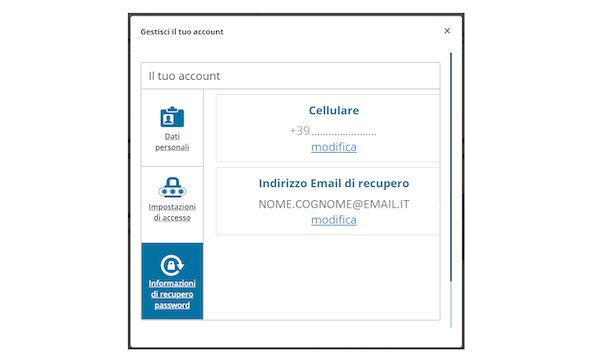
Se desideri cambiare l’email dello SPID InfoCert, purtroppo devo dirti che non è possibile farlo. Tuttavia, puoi modificare l’email secondaria (ossia quella di contatto) o l’email di recupero password all’interno dell’area personale presente nel SelfCare.
Ti basta accedere al SelfCare SPID tramite la pagina di login (compilando i cambi Indirizzo e—mail o nome utente e Inserisci password e premendo sul pulsante Accedi oppure scansionando il codice QR mostrato usando l’app MyInfoCert), dirigerti nella sezione Gestisci il tuo account e selezionare la voce Informazioni di recupero password.
A questo punto, clicca sulla voce modifica nella sezione Indirizzo Email di recupero e segui le indicazioni mostrate sullo schermo per cambiare l’email secondaria. Se riscontri problemi nell’accesso, ti suggerisco di leggere il mio tutorial dedicato su come entrare nello SPID InfoCert.
Come cambiare l’email dello SPID Lepida
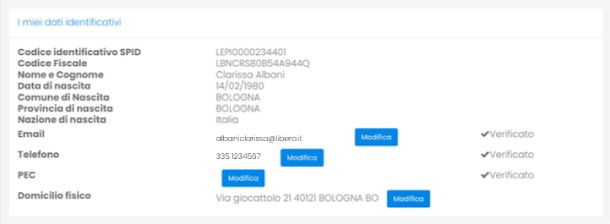
Per cambiare l’email dello SPID Lepida, ti basta accedere alla tua area riservata presente sul sito del provider. Nello specifico, apri il browser, collegati alla pagina Accedi alla tua Area Riservata del sito di LepidaID e seleziona il metodo con cui desideri accedere inserendo Nome utente (Indirizzo email), Password e Codice OTP (generato dall’app LepidaID) oppure effettuando l’autenticazione a due fattori tramite SMS (ricevendo un codice sul numero di cellulare associato all’account). Leggi la mia guida dedicata per avere maggiori informazioni.
Nel passaggio successivo, identifica la sezione I miei dati identificativi e premi sul pulsante Modifica presente in corrispondenza del tuo attuale indirizzo di posta elettronica. Fatto ciò, cancella l’indirizzo presente, digita quello nuovo e poi clicca su OK. Fai attenzione a non inserire un’email già associata a un’altra identità SPID LepidaID.
Dopo aver premuto sul pulsante Invia email con i codici di verifica, compila i campi Inserisci il codice ricevuto sul nuovo indirizzo e Inserisci il codice ricevuto sul vecchio indirizzo e infine premi sul bottone Conferma per concludere l’operazione. Maggiori informazioni.
Se non puoi più accedere all’indirizzo email associato al tuo SPID LepidaID, invece, bisogna seguire una procedura differente. Innanzitutto, è necessario scaricare e compilare il modulo di revoca seguendo le indicazioni presenti al suo interno. Successivamente, potrai effettuare una nuova registrazione seguendo la procedura guidata che richiede l’inserimento di indirizzo email, password, dati personali e altro ancora.

Autore
Salvatore Aranzulla
Salvatore Aranzulla è il blogger e divulgatore informatico più letto in Italia. Noto per aver scoperto delle vulnerabilità nei siti di Google e Microsoft. Collabora con riviste di informatica e cura la rubrica tecnologica del quotidiano Il Messaggero. È il fondatore di Aranzulla.it, uno dei trenta siti più visitati d'Italia, nel quale risponde con semplicità a migliaia di dubbi di tipo informatico. Ha pubblicato per Mondadori e Mondadori Informatica.